Android işletim sistemiyle karşılaştırıldığında iPhone verilerine erişim biraz daha karmaşıktır. iOS cihazları kaliteli kameraları, yüksek çözünürlükleri ve keskin fotoğraflarıyla tanınır.
Her ne kadar iPhone'ların kameraları her nesilde daha iyi hale gelse de, yüksek çözünürlüklü fotoğrafların cihazda çok yer kapladığını unutmamak gerekiyor. Bu durumda, yedekleme için fotoğrafları iPhone'dan bilgisayara indirmek veya aktarmak en iyisidir.
Ayrıca iPhone fotoğraflarını aktararak cihazınızda yer açabilir ve daha fazla film rulosu fotoğrafı depolamak için daha fazla alana sahip olabilirsiniz. iPhone fotoğraflarını dışa aktarmak zor değildir ve fotoğrafları dilediğiniz cihaza indirebilirsiniz. Bu makalede, farklı cihazlar kullanılarak fotoğrafların iPhone'dan bilgisayara nasıl aktarılacağı kısaca anlatılacaktır.
Fotoğrafları iPhone'dan bilgisayara nasıl aktarırım?
Windows Fotoğraflar uygulamasını kullanarak Windows 10 PC'ye iPhone 5'teki fotoğrafları indirebilirsiniz. Windows 7'de çalıştırıyorsanız, "Otomatik oynatma' ortaya çıkacak. Windows 8 veya daha yenisi iPhone'u otomatik olarak algılasa da "Bu cihaza ne olacağını seçmek için tıklayın" açılır penceresini göreceksiniz. Sadece tıkla Fotoğrafları ve videoları içe aktar seçenekler. Bunun dışında aşağıda verilen yönergeler Windows 10/8/8.1/7 dahil tüm Windows işletim sistemi sürümleri için aynıdır.
İPhone fotoğraflarını bilgisayara aktarma adımları (USB veri kablosunu kullanarak)
Aşama 1: Bir USB kablosu kullanarak iPhone'unuzu bilgisayarınıza veya dizüstü bilgisayarınıza bağlayın.
Adım 2: Fotoğraflar uygulaması otomatik olarak başlatılacaktır. Alternatif olarak Windows'a gidebilirsiniz 开始 Menü arama ve Fotoğraflar uygulamasını açın.
Aşama 3: Seçiminizi yapmak için sağ üst köşeye gidin içe aktarmak Simge, içinde ters ok bulunan bir kutuya benziyor.
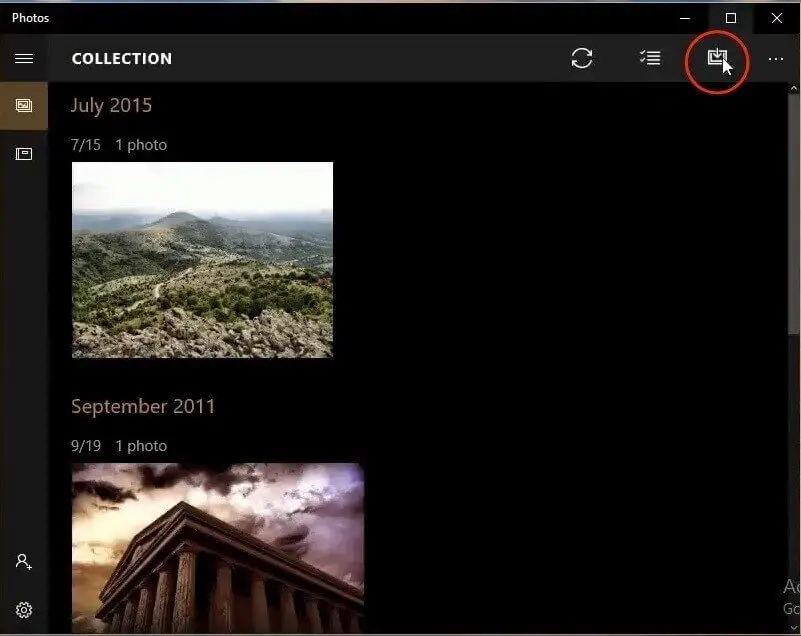
Aşama 4: Bir sonraki ekranda indirmek veya aktarmak istediğiniz fotoğrafları seçin.
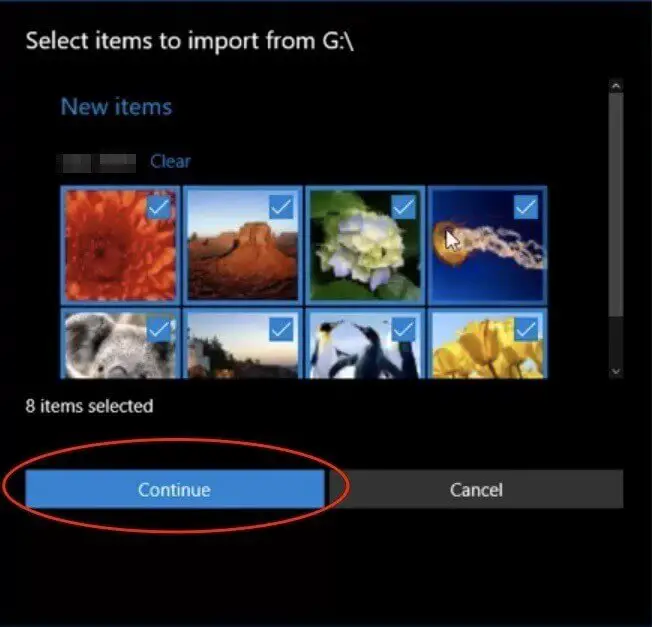
Aşama 5: sonra tıklayın devam et Sol alttaki tuştan devam edin.
Aşama 6: Bir sonraki ekran size iPhone fotoğraflarınızın nereye kaydedildiğini gösterecektir. Eğer değişmek istersen o zaman linke tıklayınız.

Aşama 7: Ayrıca içe aktarılan dosyaları silmek için onay kutusunu tıklatabilirsiniz. Tıklamak içe aktarmak bunları aktarmak için düğmesine basın.
Aşama 8: İçe aktarıldıktan sonra fotoğrafları şurada görüntüleyebilirsiniz: Toplamak menü veya seçim fotoğraf albümü Sol kenar çubuğundaki simgeler herhangi bir albümü görüntülemenize olanak tanır.
Yukarıdaki kılavuzu izleyerek iPhone fotoğraflarını Windows PC'ye başarıyla indirebileceksiniz.
Fotoğrafları iPhone'dan Mac/Macbook'a aktarma (kablo kullanarak)
Fotoğrafları iPhone'dan Mac'e aktarmak veya indirmek basit bir işlemdir. Herkes bir USB kablosu kullanarak iPhone fotoğraflarını Mac PC'ye zahmetsizce aktarabilir. iPhone Lightning kablosunu kullanarak iPhone fotoğraflarını MacBook'a indirin.
Fotoğrafları iPhone'dan Macbook/Mac'e indirin
Aşama 1: USB veri kablosunu/iPhone veri kablosunu kullanarak iPhone'u Mac PC'ye bağlayın.
Adım 2: Fotoğraflar uygulaması otomatik olarak başlatılacaktır. Diğerleri, Fotoğraflar uygulamasını açın Dock, Launchpad veya Uygulamalar klasöründen.
Aşama 3: Mac'inize bağlı iPhone'unuzdaki fotoğraflar ve videolar, Fotoğraflar uygulamasındaki İçe Aktarma ekranında görünecektir.
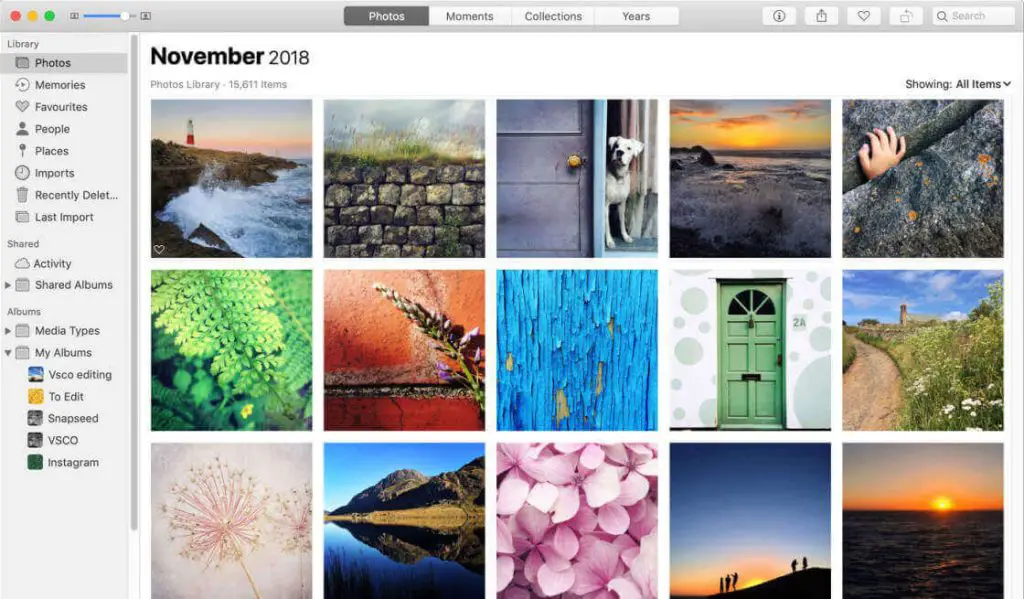
notlar: İçe aktarma ekranını bulamazsanız, İçe aktarma sekmesi Fotoğraflar uygulamasında simgesini tıklayın veya Fotoğraflar uygulaması kenar çubuğunda cihaz adını tıklayın.
Aşama 4: şimdi, Bir fotoğraf seç İndirmek istediğiniz dosya.
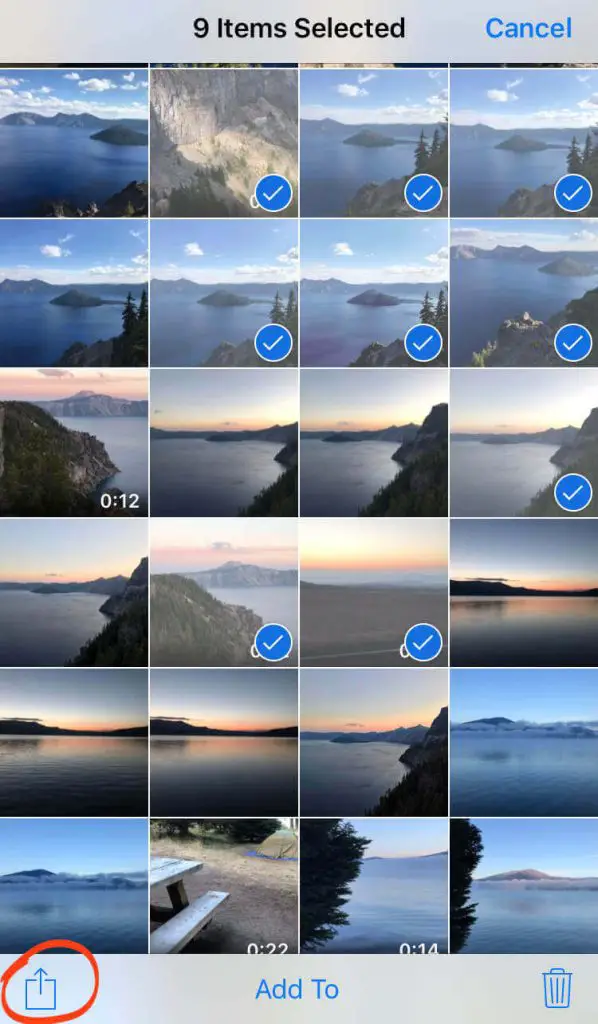
Aşama 5: sonra tıklayın İçe aktarılan seçim iPhone fotoğraflarını PC'ye indirme seçeneği. Yeni fotoğrafları içe aktarmak istiyorsanız Tüm yeni fotoğrafları içe aktar Seçenekler.
Aşama 6: 點擊 son içe aktarma İndirilen fotoğrafları görüntülemek için sol bölmedeki seçenek. İçe aktarılan albümü açtığınızda, içe aktardığınız fotoğrafların bir listesi görüntülenir.
o nasıl無線Fotoğrafları iPhone'dan bilgisayara aktarma
Fotoğrafları iPhone'dan Windows bilgisayara veya dizüstü bilgisayara kablosuz olarak aktarmanın en iyi iki yolu vardır. Aynı konu aşağıdaki bölümlerde ayrıntılı olarak tartışılacaktır.
- iCloud Fotoğrafları'nı kullanarak fotoğrafları iPhone'dan PC'ye indirin
- iCloud.com'u kullanarak fotoğrafları iPhone'dan PC'ye indirin
Her iki yöntem de sizi gerektirir Icloud hesabı, Apple'ın bir depolama hizmetidir. Herhangi bir iPhone kullanıcısı iCloud'u kullanarak iCloud'a medya yükleyebilir ve ardından aynı içeriği PC gibi başka bir cihaza indirebilir.
iCloud Fotoğrafları'nı kullanarak fotoğrafları iPhone'dan bilgisayara indirin
İPhone fotoğraflarını PC'ye aktarmak için iCloud Fotoğrafları uygulamasını kullanabilirsiniz. Aşağıda verilen talimatlar aynı sorunu çözmenize yardımcı olacaktır.
Aşama 1: iPhone'unuzda şu adrese gidin: kurmak > Seç Fotoğraf > Seç iCloud Fotoğrafları/iCloud Fotoğraf Kitaplığı.
Adım 2: Dizüstü bilgisayarınıza/bilgisayarınıza indirin Windows için iCloud linke tıklayarak https://support.apple.com/en-gb/HT204283
Aşama 3: Kurulumdan sonra iPhone'unuzla aynı Apple kimliğini sağlayın ve Windows PC'nizde oturum açın.
Aşama 4: Windows için iCloud uygulamasını başlattığınızda Fotoğraflar seçeneğini işaretleyin ve Seçenekler karşılık gelen düğme.
Aşama 5: Fotoğraf Seçenekleri açılır penceresinde şunları yapabilirsiniz: 報到 iCloud Fotoğraf Kitaplığı, bilgisayarıma yeni fotoğraf ve videolar indir, herhangi bir seçenek.
Aşama 6: Son tıklama tamamlamak seçeneğini seçin ve Uygula'yı tıklayın.
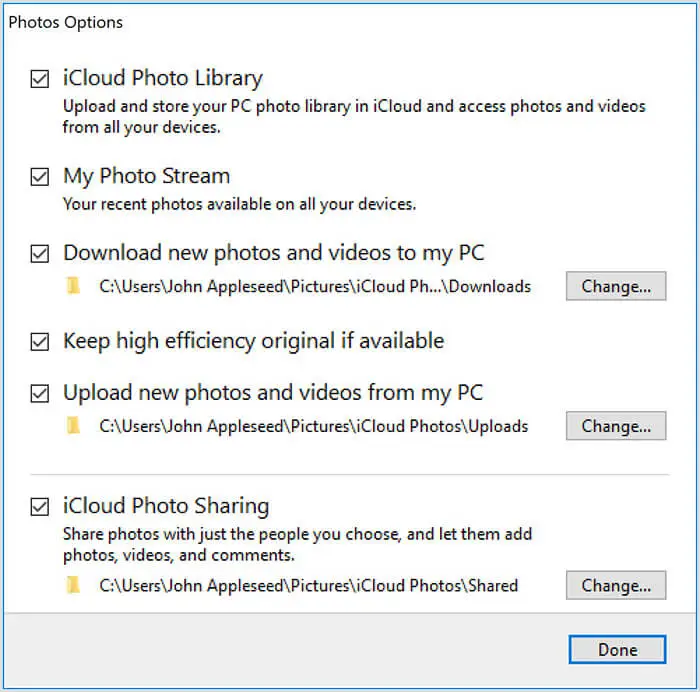
Bu şekilde, iPhone'unuzda çektiğiniz tüm yeni fotoğraflar bilgisayarınıza (internet bağlantısıyla) indirilecektir.
iCloud.com'u kullanarak fotoğrafları iPhone'dan bilgisayara indirin
iPhone fotoğrafları iCloud.com'dan indirilebilir. Aşağıda verilen kılavuz, iPhone fotoğraflarını PC Windows'ta kolayca almanıza yardımcı olacaktır.
Aşama 1: iPhone'unuzda, kurmak > Seç Fotoğraf > Seç iCloud Fotoğrafları Birinci.
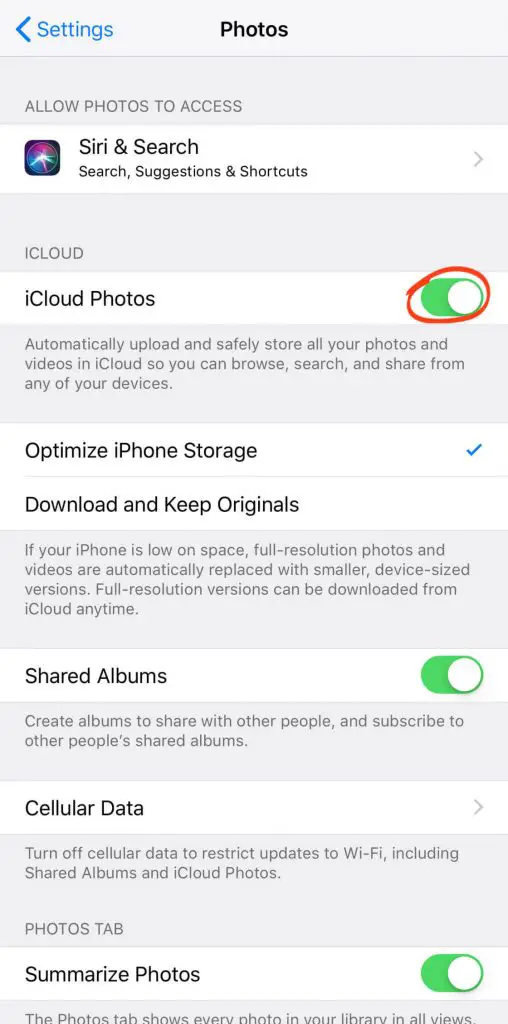
Adım 2: Bilgisayarınızda bir web tarayıcısı açın ve şuraya gidin: iCloud.com. Apple hesabı ve şifresi.
Aşama 3: iPhone kullanıyorsa İki faktörlü kimlik doğrulamaO zaman girmelisiniz 6 haneli şifre Windows PC'de.
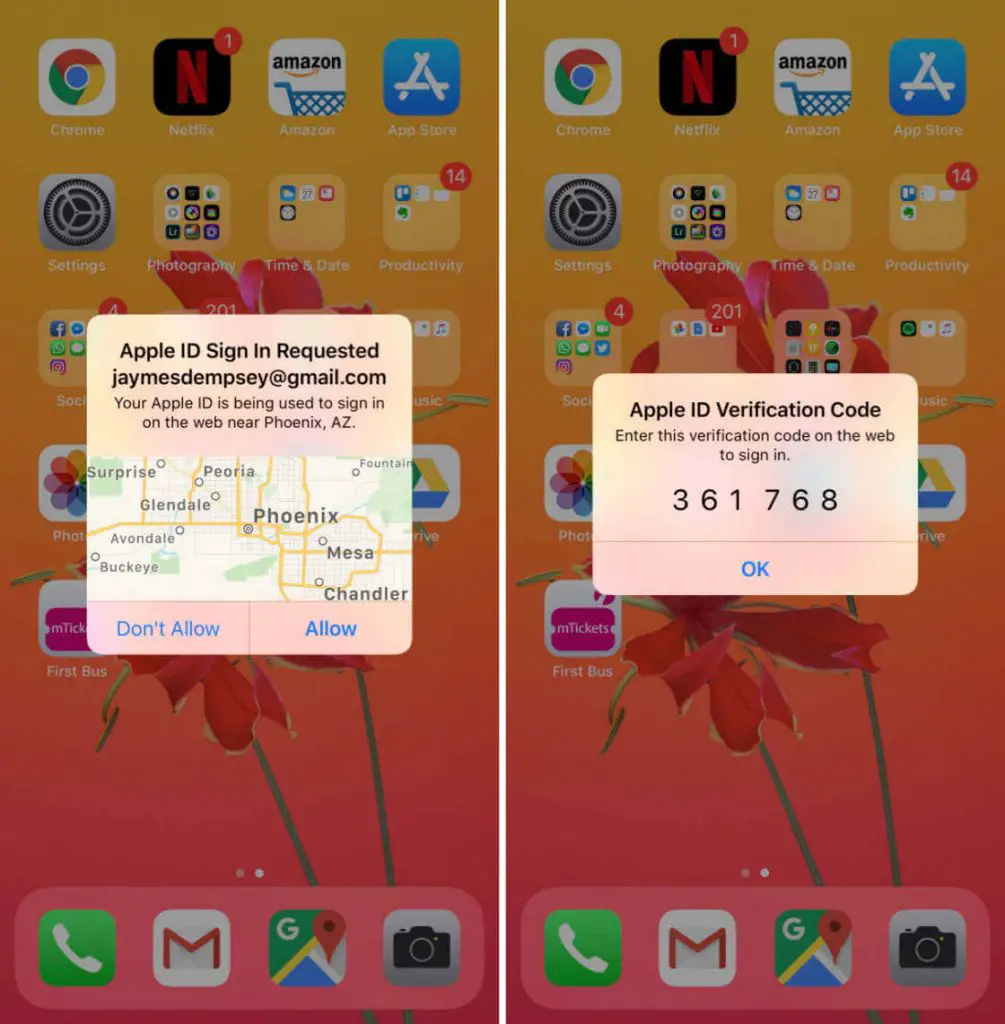
Aşama 4: Bu arada iPhone'unuzda, izin vermek onaylamak için düğmesine basın. Şimdi PIN kodu görüntülenecek ve aynı PIN kodunu bilgisayara girin.
Aşama 5: iCloud.com'da şunu seçin: Fotoğraf Seçenekler listesinden iPhone fotoğraf kitaplığınıza erişin.
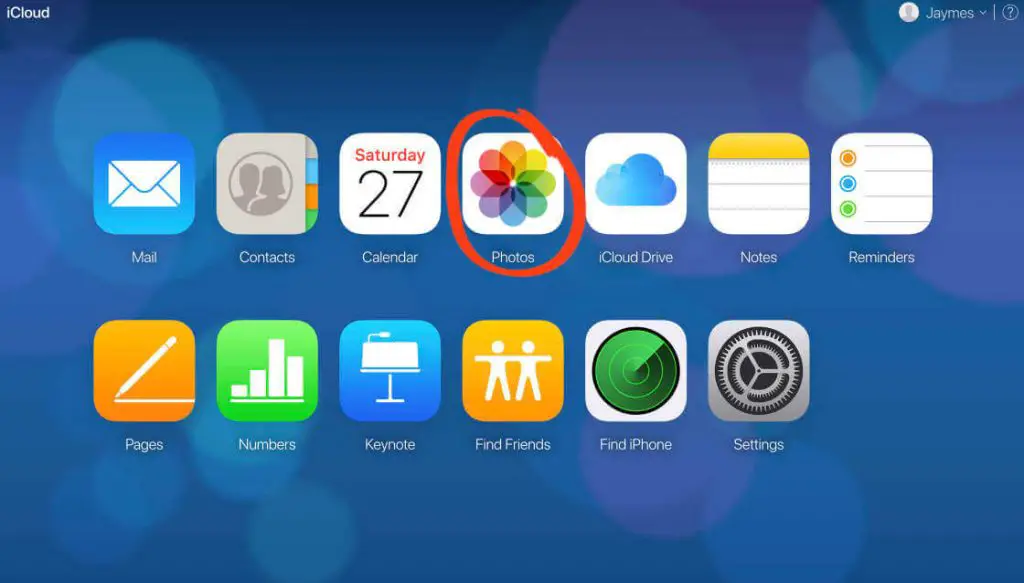
Aşama 6: seç medya türü veya albümüm İndirilecek fotoğrafları seçmek için sol bölmedeki seçenekler.
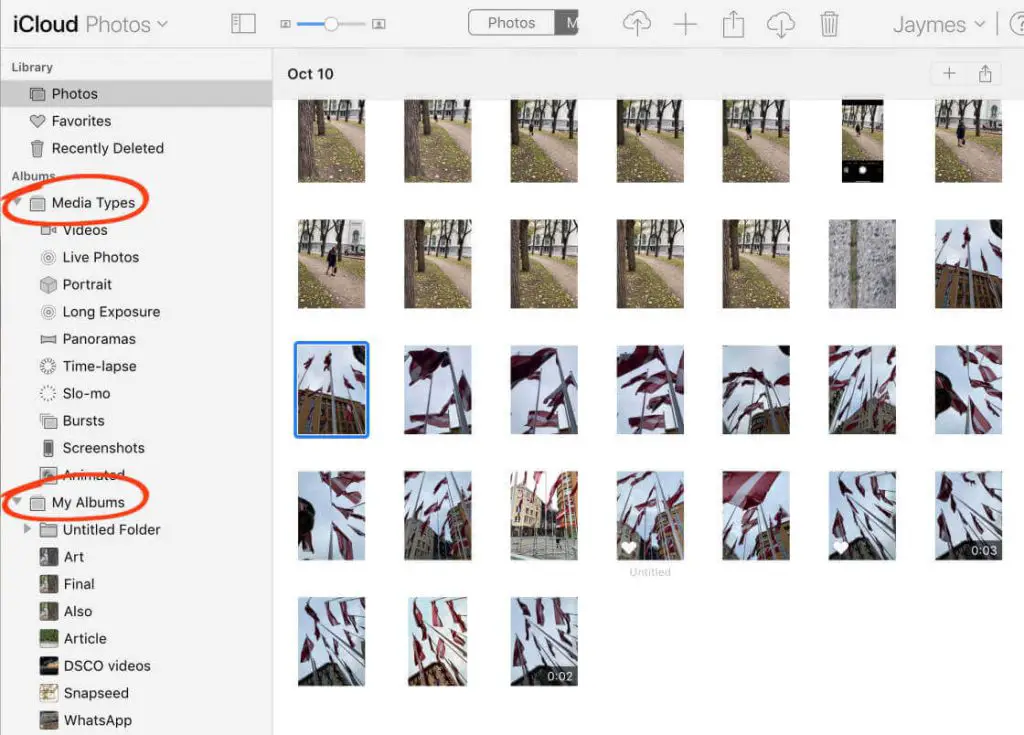
Aşama 7: 點擊 Bulut indirme simgesi iPhone fotoğraflarını üst kısımdan PC'nize indirin.
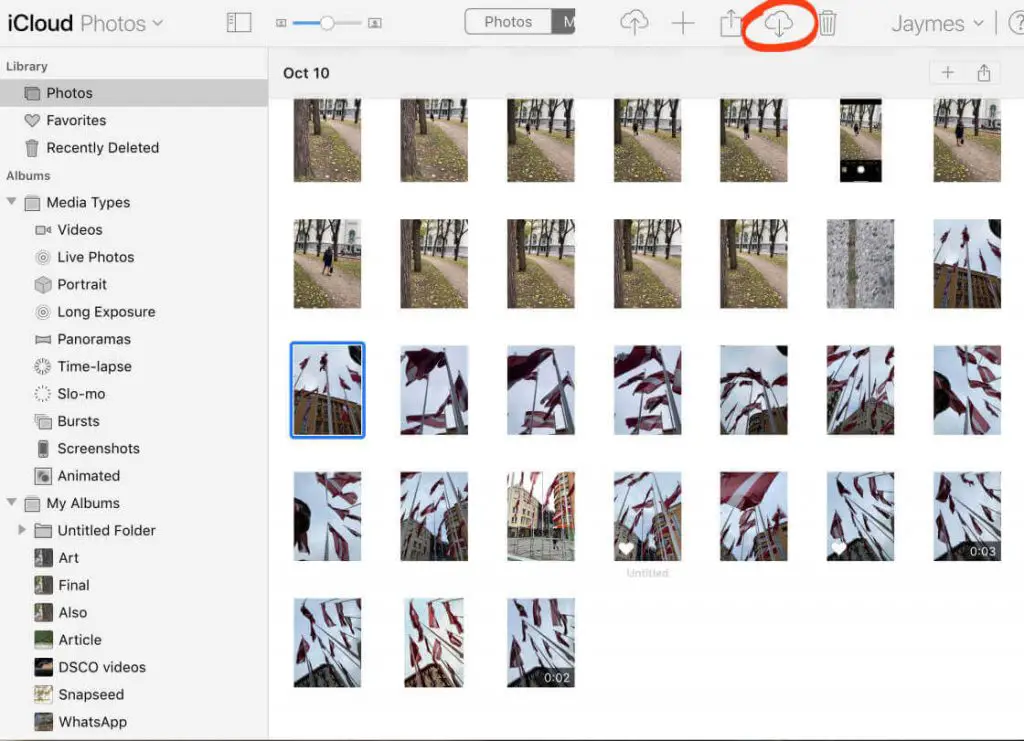
Fotoğrafları iPhone'dan Mac'e kablosuz olarak nasıl aktarırım?
Mac PC'yi kullanarak iPhone fotoğraflarını Mac PC'ye kablosuz olarak aktarabilir veya indirebilirsiniz. Fotoğrafları iPhone'dan Mac'e indirmenin iki farklı yolu vardır.
- iCloud Fotoğrafları'nı kullanarak fotoğrafları iPhone'dan Mac'e indirin
- AirDrop'u kullanarak fotoğrafları iPhone'dan Mac'e indirin
iCloud Fotoğrafları'nı kullanarak fotoğrafları iPhone'dan Mac'e indirin
Aşama 1: iCloud'u kullanarak fotoğrafları iPhone'dan MacBook'a kablosuz olarak aktarabilirsiniz.
Adım 2: İlk önce iPhone'a tıklayın çevre > Seç Fotoğraf > ve etkinleştirin iCloud Fotoğrafları.
Aşama 3: Mac PC'nizde, elma Simge > Seç sistem Tercihleri > Seç Bulut.
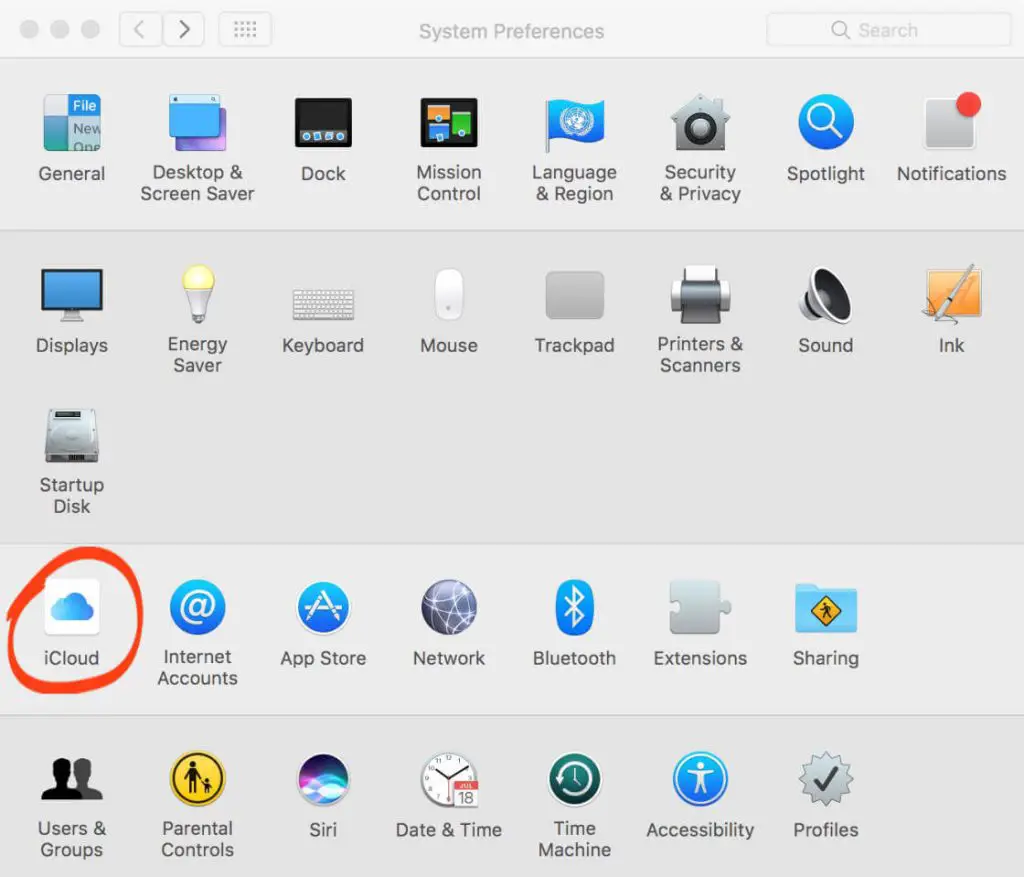
Aşama 4: seç Fotoğraf ve soldaki kutuyu işaretleyin. Tıklamak Seçenekler buna karşılık gelir.
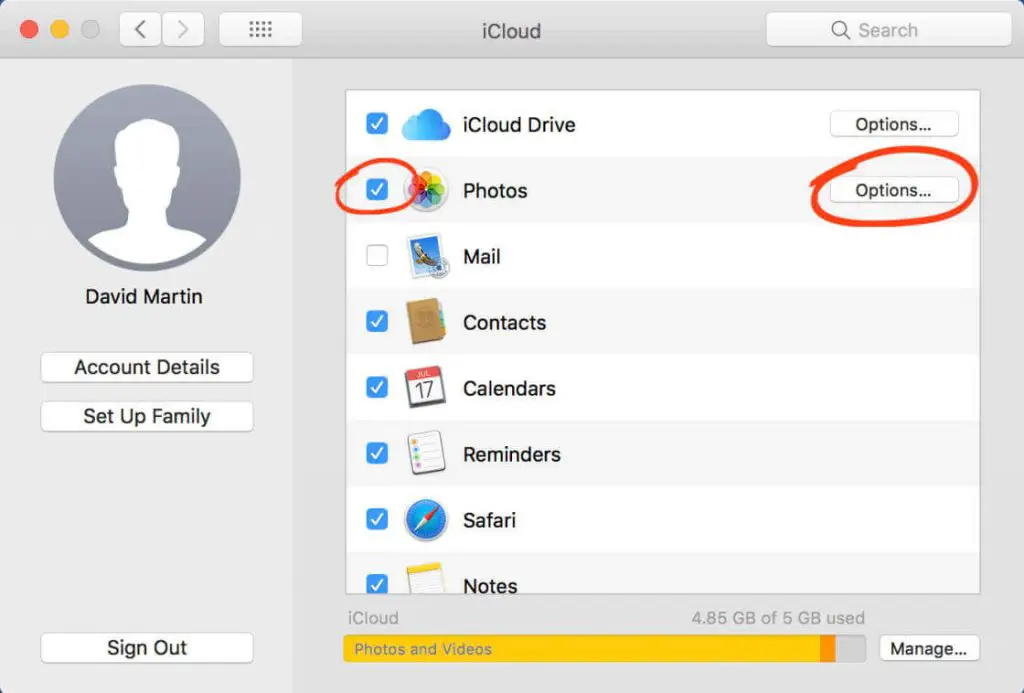
Aşama 5: Onay kutusunu seçin iCloud Fotoğrafları sonra tıklayın tamamlamak iCloud penceresini kapatmak için düğmesine basın.
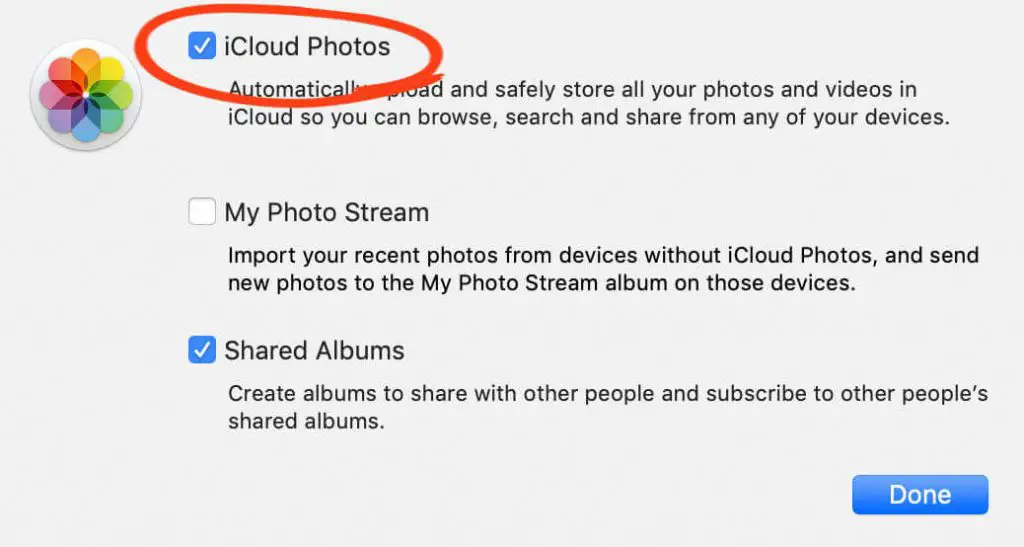
Aşama 6: Mac PC'nizde Fotoğraflar uygulamasını açın ve Bir fotoğraf seç İndirmek istediğiniz dosya.
Aşama 7: Mac ve iPhone'da iCloud Fotoğrafları kurulumu. iPhone fotoğrafları Fotoğraflar uygulamasına kopyalanacak ve bunlara hem iPhone hem de Mac'ten erişilebilecek.
Aşama 8: Artık Mac PC'nizde Fotoğraflar uygulamasını açtığınızda, tüm iPhone fotoğraflarınız Mac'inize indirilecek ve görüntülenecektir.
AirDrop'u kullanarak fotoğrafları iPhone'dan Mac'e indirin
iPhone fotoğraflarını Mac’e kablosuz olarak indirmek istiyorsanız AirDrop’u kullanabilirsiniz. AirDrop, fotoğrafları yakındaki Apple cihazlarına kablosuz olarak aktarmanıza olanak tanır.
Aşama 1: 在 iPhone, Açık Bluetooth ve Wi-Fi Ayarlar'dan veya Kontrol Merkezi'nden.
Adım 2: Aynı şekilde açık Wi-Fi ve Bluetooth bağlamak elma PC ekranın üst kısmındadır.
Aşama 3: iPhone'unuzda Fotoğraflar uygulamasını açın ve seç sağ üst köşedeki seçenekler.
Aşama 4: Mac'e indirmek istediğiniz fotoğrafları seçin ve tıklayın. 分享 sol alt köşedeki simge.
Aşama 5: Mac PC'nizin adına tıklayın. Bu şekilde seçtiğiniz fotoğraflar Mac'inize aktarılacak ve İndirilenler klasöründe saklanacaktır.
Bu kadar. Bu şekilde fotoğrafları iPhone'dan MacBook'a indirebilirsiniz.
Fotoğrafları iCloud'dan iPhone'a nasıl indirebilirim?
İCloud aracılığıyla fotoğrafları iPhone'a indirebilirsiniz. Seçilen görseller veya kütüphanenin tamamı indirilebilir.
Seçilen görseli indirmek için,
Aşama 1: iPhone'unuzda Fotoğraflar'ı açın ve şuraya gidin: Albümü paylaş.
Adım 2: Fotoğraf albümünü açın ve Fotoğraf seç İndirmek istiyorsunuz.
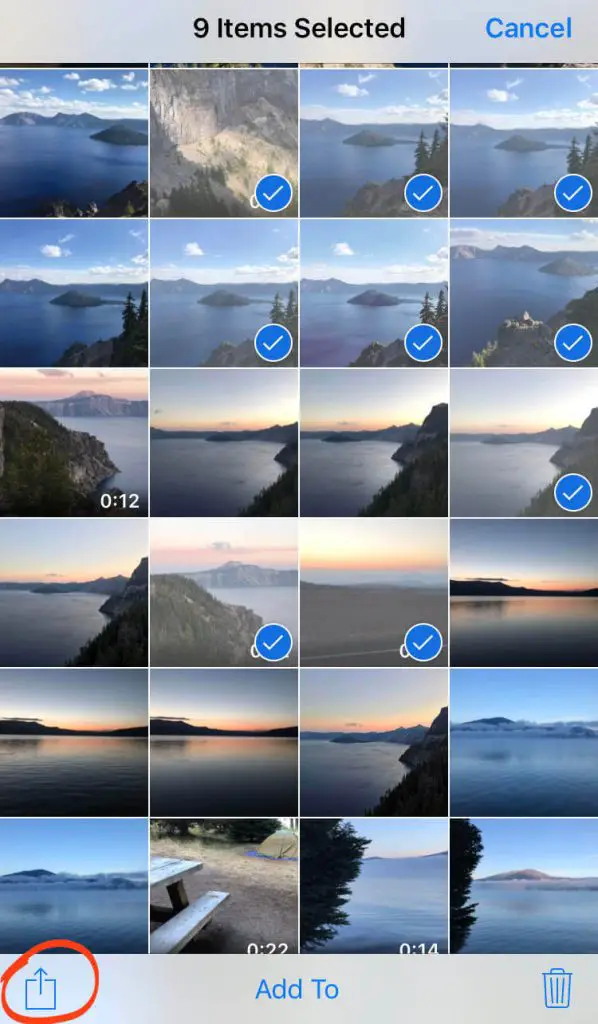
Aşama 3: 點擊 分享 sol üst köşedeki düğmeye basın.
Aşama 4: seç resmi KaydetBu şekilde indirilen görseller film rulonuzda görünecektir.
Tüm görselleri indirmek için
Aşama 1: Açık iPhone ayarları Daha sonra adınıza veya Apple Kimliğinize dokunun.
Adım 2: Apple Kimliği menüsü açıldığında, Bulut Seçenekler.
Aşama 3: sonra seç Fotoğraf altındaki seçenekler iCloud'u kullanan uygulamalar.
Aşama 4: Yanındaki kaydırıcıyı etkinleştirmek için tıklayın iCloud Fotoğraf Kitaplığı.
Aşama 5: seç Orijinali indirin ve saklayın Tüm fotoğrafları indirme seçeneği.
Aşama 6: Bu şekilde herkes iCloud'dan iPhone 6 veya daha yenisine fotoğraf indirebilir.
sarma
İPhone fotoğraflarını Mac bilgisayarlara ve Windows bilgisayarlara çeşitli şekillerde aktarabilirsiniz. Fotoğrafları iPhone'dan Mac'e veya Windows bilgisayara indirmek istiyorsanız, aşağıdaki makale size yardımcı olacaktır. Tüm yöntemler basittir ve fotoğraf aktarımı için adımları kolaylıkla takip edebilirsiniz.
Fotoğrafları PC'ye aktarmak için daha iyi başka bir yöntem önerir misiniz, lütfen yorum yoluyla bize bildirin.









